Activar el portapapeles en VirtualBox es, aparte de muy sencillo, muy útil a la hora de copiar contenido entre el host (anfitrión) y el guest (invitado) o viceversa.
Seguid leyendo y os enseñaré rápidamente como activar el portapapeles compartido entre el host y la máquina guest virtual...
¿QUÉ ES EL PORTAPAPELES?
El portapapeles es una función presente en diferentes sistemas operativos, como Windows, Android e iOS, que permite copiar y pegar información entre aplicaciones. Cuando copiamos algo, ya sea texto, imágenes o archivos, se guarda en el portapapeles y luego podemos pegarlo en otro lugar. Sin embargo, el portapapeles tiene una capacidad limitada y solo puede recordar una cosa a la vez. Si copias algo nuevo, lo anterior se reemplaza.
En Android e iOS, el funcionamiento del portapapeles es similar. Para guardar textos, imágenes y otros elementos en el portapapeles, puedes seleccionarlos o pulsar sobre ellos para mostrar el menú contextual. Luego, podemos elegir la opción de copiar elementos en el portapapeles. Después, al mantener pulsado el dedo en el campo de texto de cualquier aplicación, veremos la opción de pegar el contenido del portapapeles.
En Windows, el portapapeles es un almacenamiento temporal para los archivos que deseas copiar y pegar de un lugar a otro. Podemos abrir el portapapeles utilizando el atajo de teclado [Windows] + [V]. En las aplicaciones de Microsoft Office, podemos ampliar el grupo Portapapeles en la parte superior izquierda del menú para abrir el portapapeles y seleccionar el elemento que deseas insertar.
En dispositivos Apple, como Mac, iPhone e iPad, puedes utilizar el Portapapeles universal para copiar contenido, como texto, imágenes, fotos y videos, en un dispositivo y pegarlo en otro. Para utilizar el Portapapeles universal, debemos tener una sesión abierta con el mismo ID de Apple en todos los dispositivos, tener activadas las conexiones por Bluetooth y Wi-Fi, y tener activado Handoff. El contenido copiado se añade automáticamente al portapapeles del dispositivo más cercano y podemos pegarlo en otro dispositivo.
El portapapeles es útil para intercambiar información entre Host y Guest
1.- ELEMENTOS NECESARIOS PARA ESTE TUTORIAL
- Un equipo con VirtualBox instalado
- Una máquina virtual instalada con las VirtualBox Guest Additions
2.- VIRTUALBOX GUEST ADDITIONS
Es requisito indispensable tener instaladas las VirtualBox Guest Additions para poder compartir el portapapeles entre el Host y la máquina Guest. Es muy sencillo y podéis seguir el siguiente tutorial (para Linux) que hice paso a paso: Cómo instalar las VirtualBox Guest Additions en GNU/Linux Debian
3.- ACTIVAR EL PORTAPAPELES COMPARTIDO
Existen diferentes modos de portapapeles en función de nuestras necesidades:
- Inhabilitado
- Anfitrión (host) a invitado (guest)
- Invitado a anfitrión (host)
- Bidireccional (guest)
El mejor modo es el Bidireccional que permite copiar y pegar contenido de host a guest y de guest a host. Para activarlo es tan sencillo como ir a Dispositivos->Portapapeles compartido->Bidireccional:
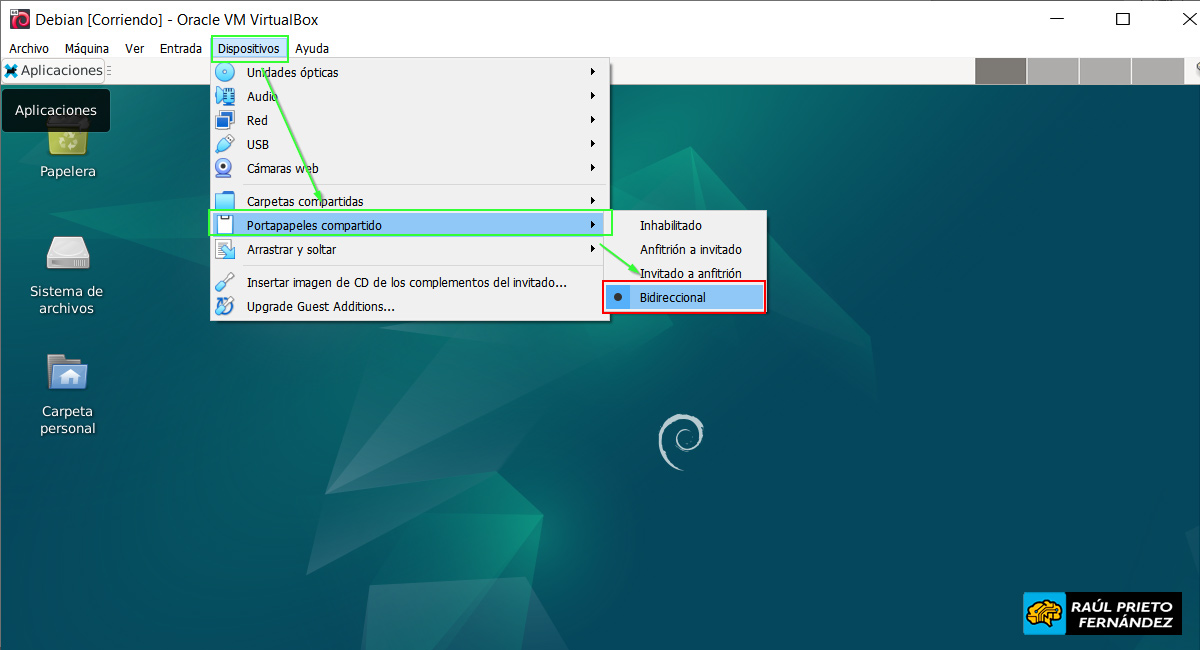 Activar portapapeles bidireccional
Activar portapapeles bidireccional
4.- COMPROBAR EL FUNCIONAMIENTO DEL PORTATAPELES
Para comprobar si funciona correctamente, podemos copiar y pegar en ambos sentidos. En el siguiente ejemplo se puede ver como se ha copiado contenido desde el Guest (máquina virtual linux) hasta el Host windows 10:
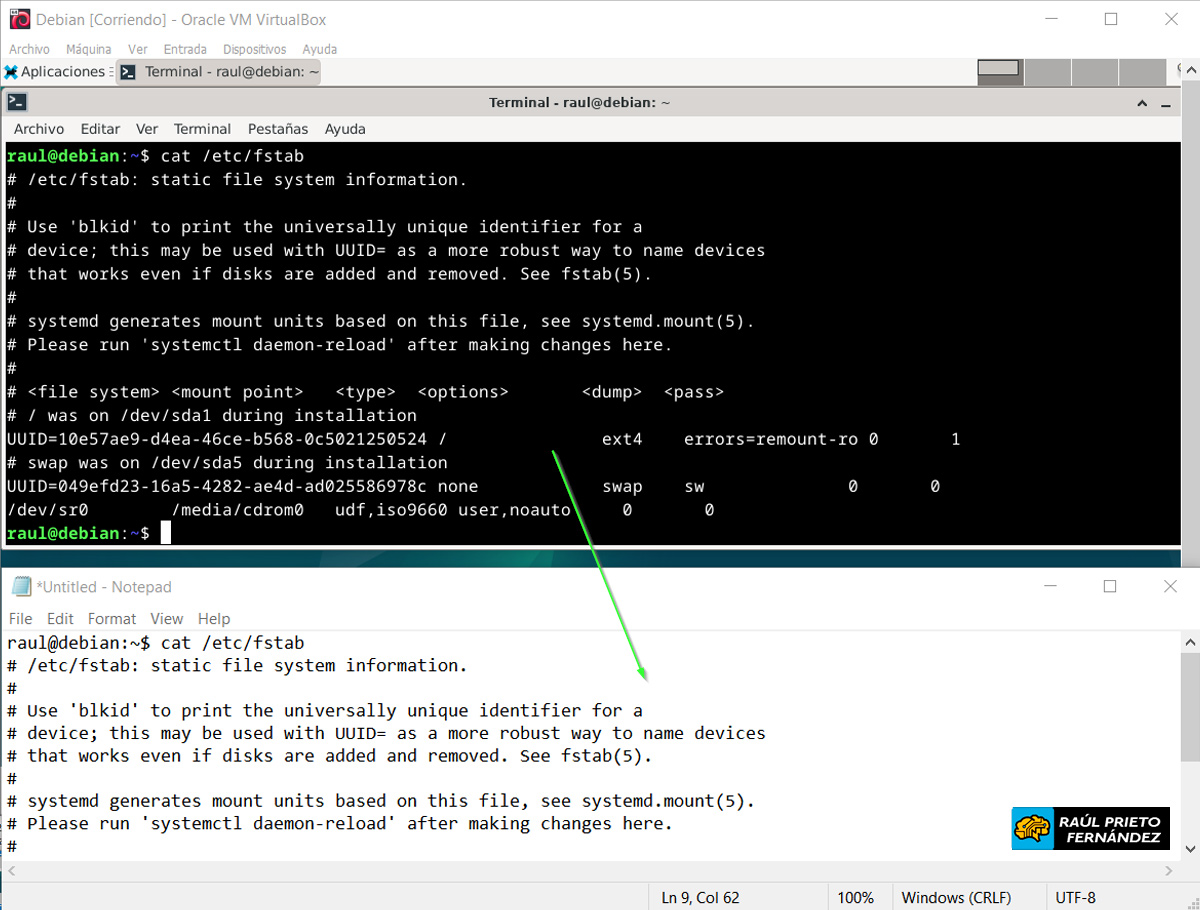 Probar el portapapeles
Probar el portapapeles
ENJOY!




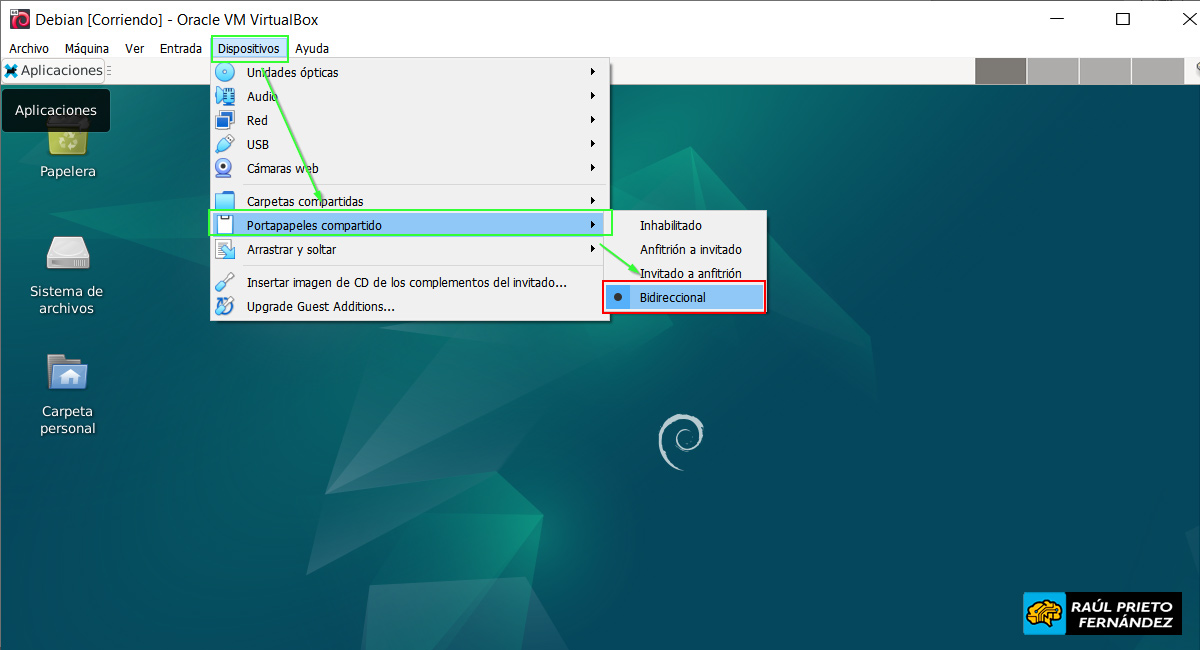 Activar portapapeles bidireccional
Activar portapapeles bidireccional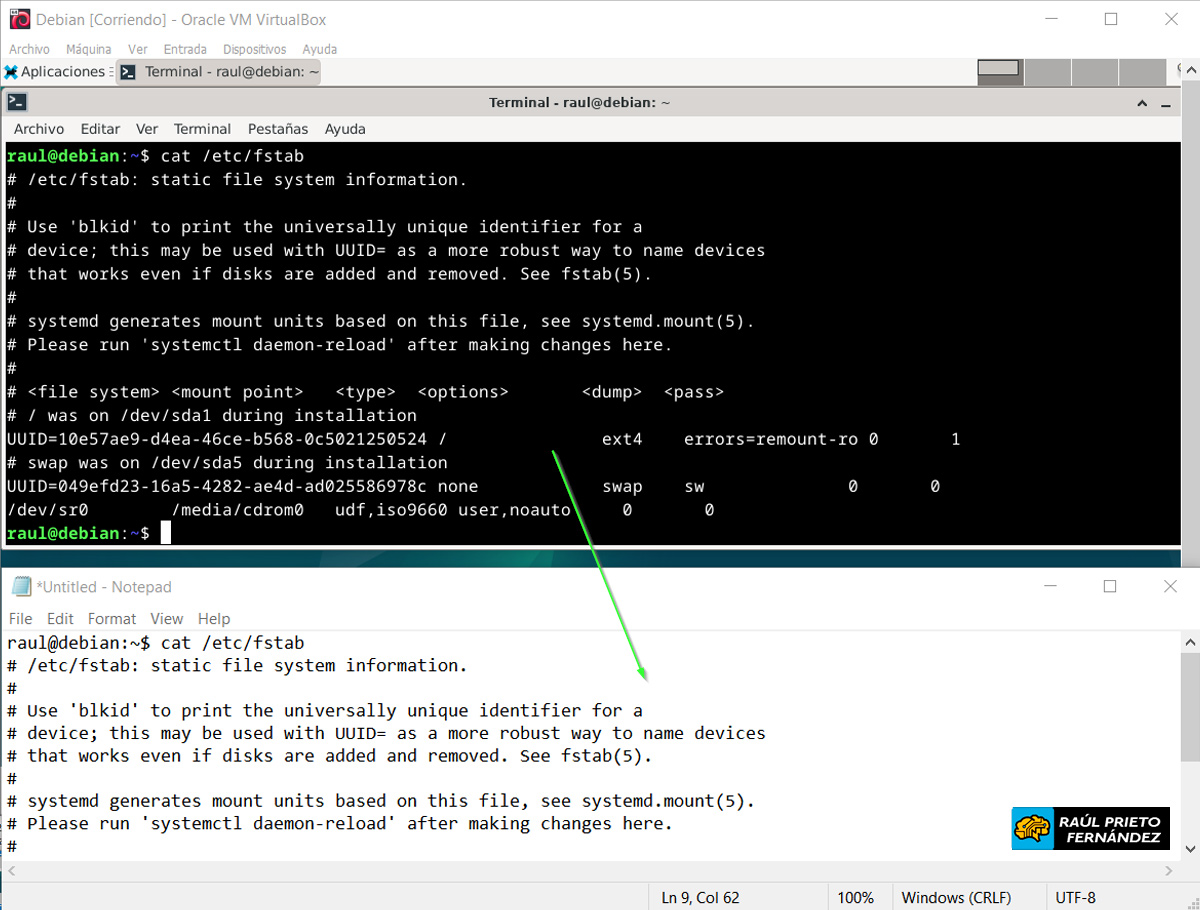 Probar el portapapeles
Probar el portapapeles


 Login con GitHub
Login con GitHub Login con Google
Login con Google Login con Microsoft
Login con Microsoft